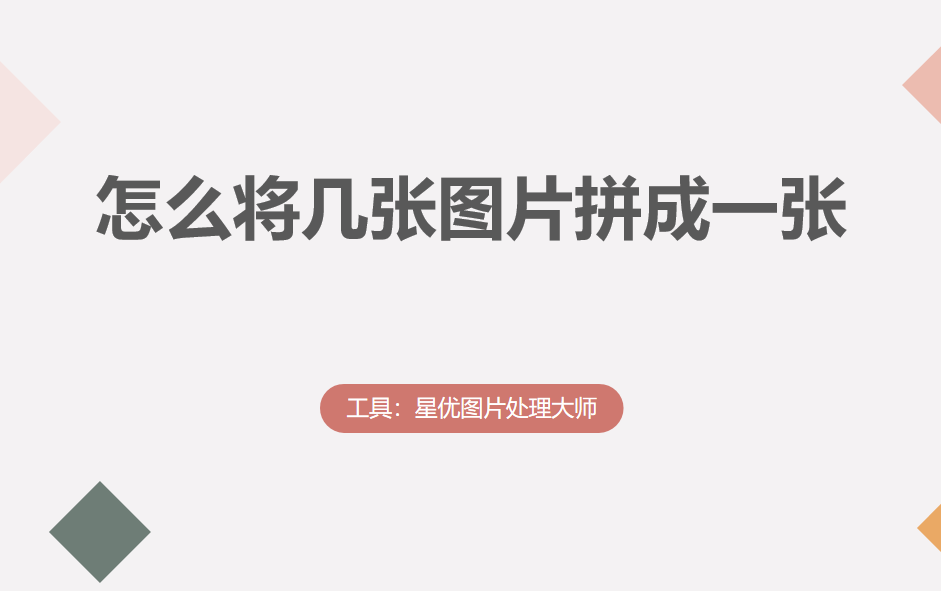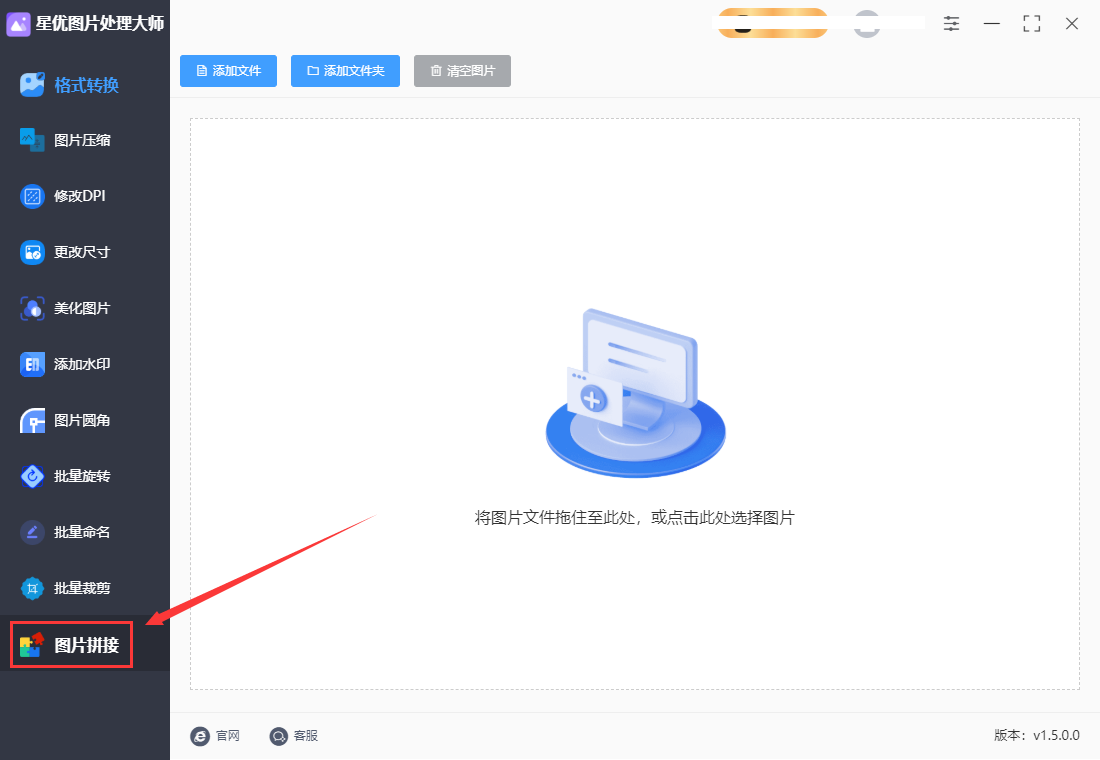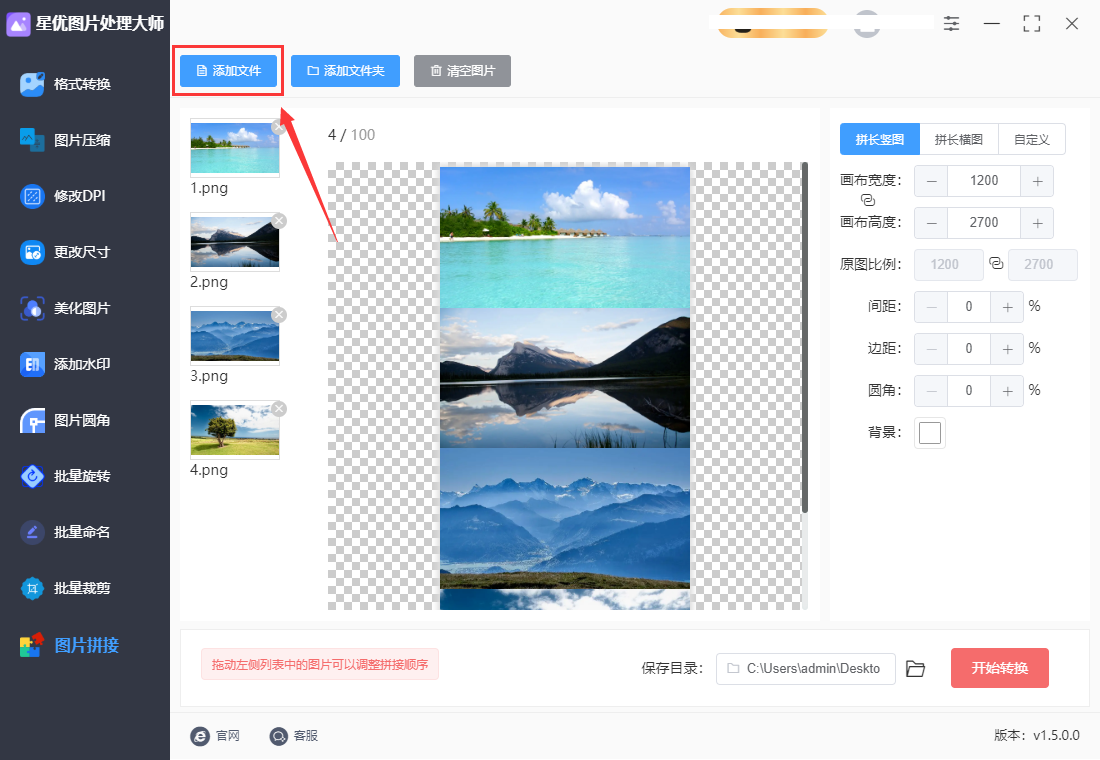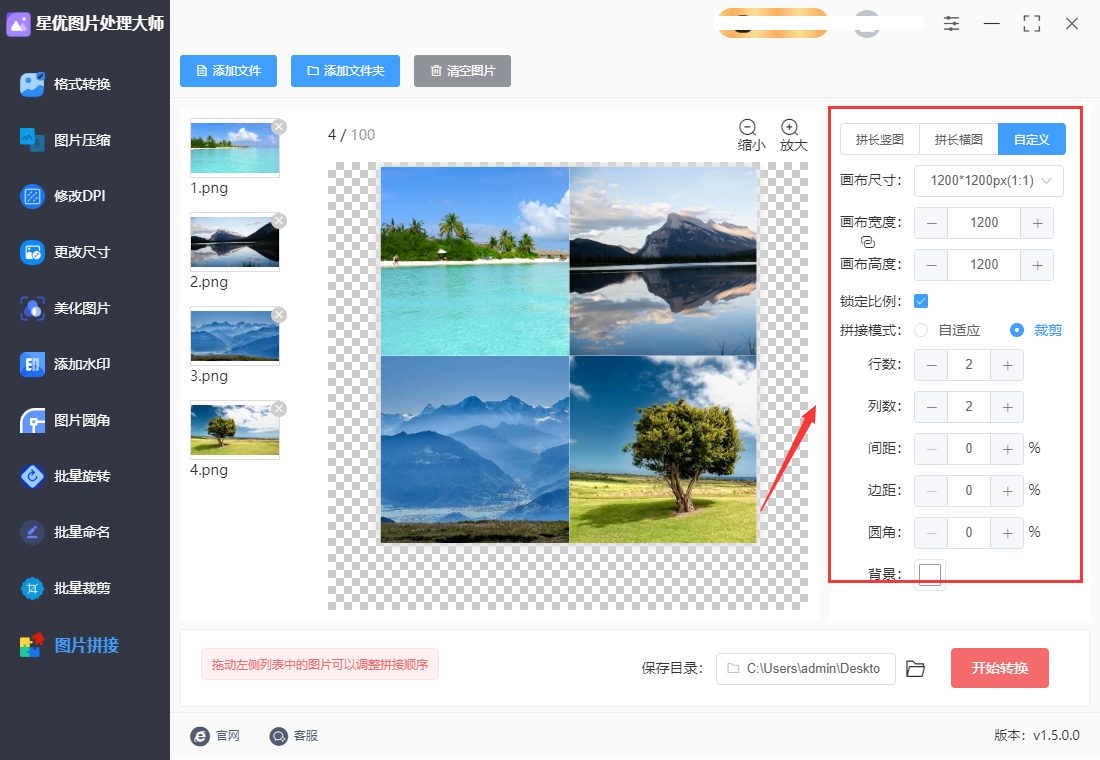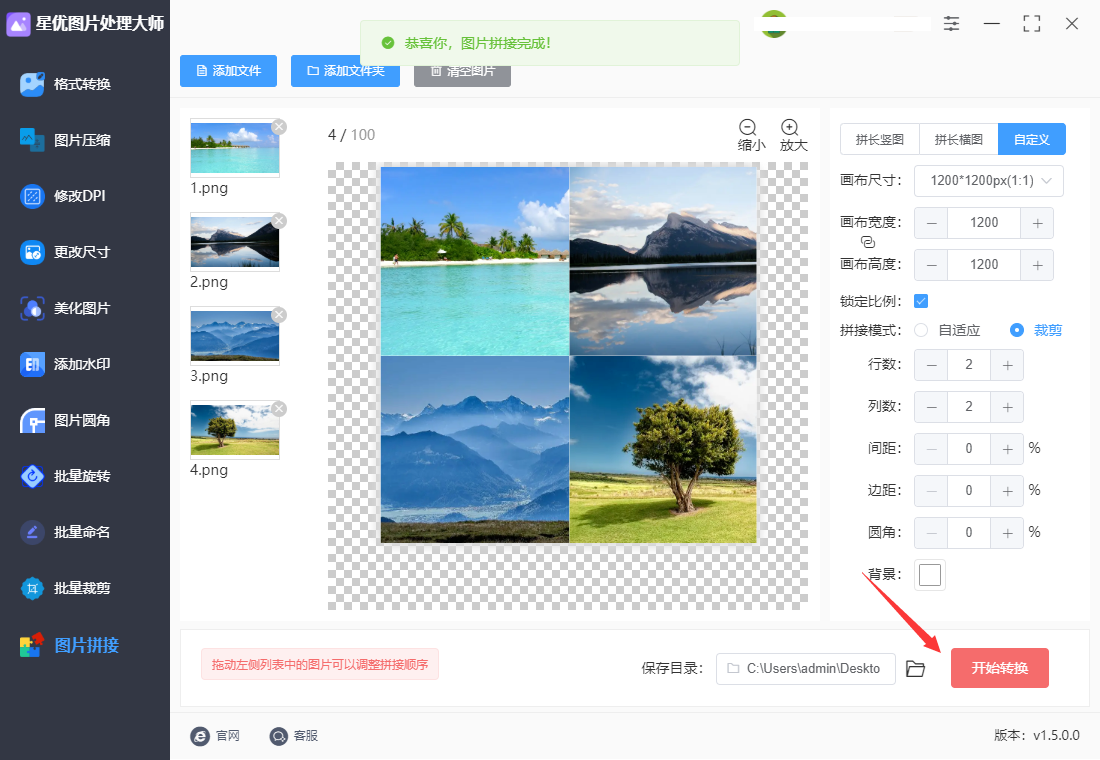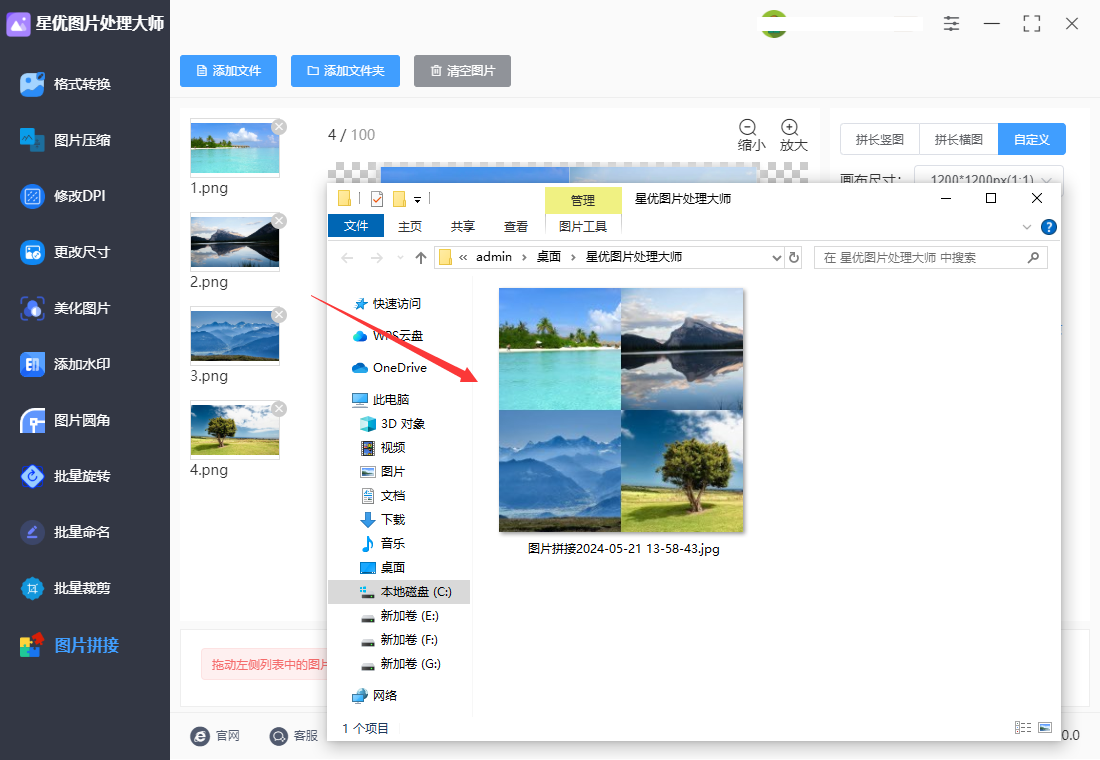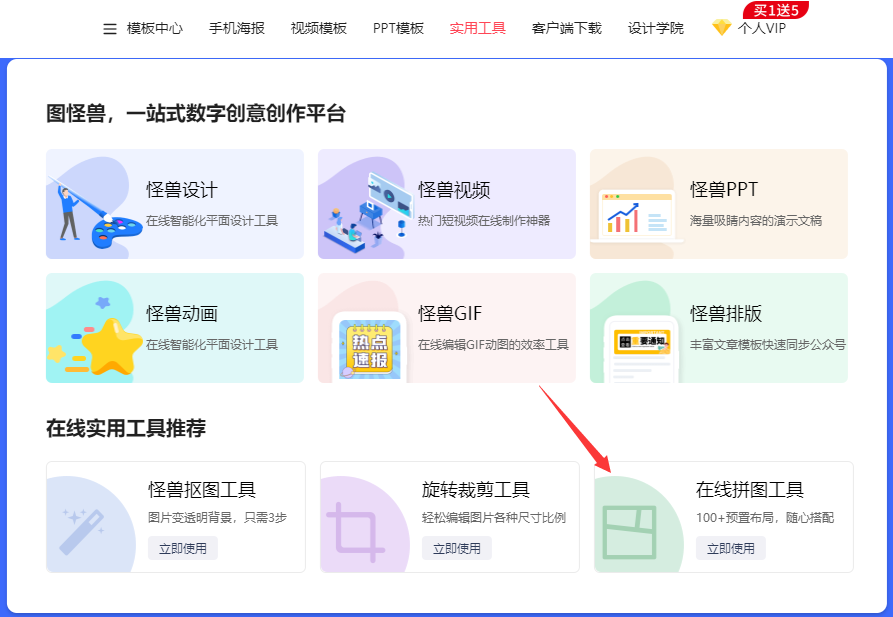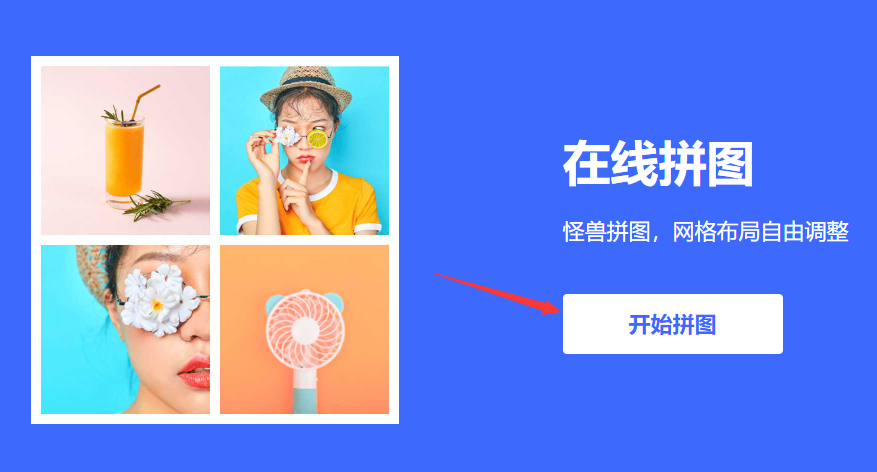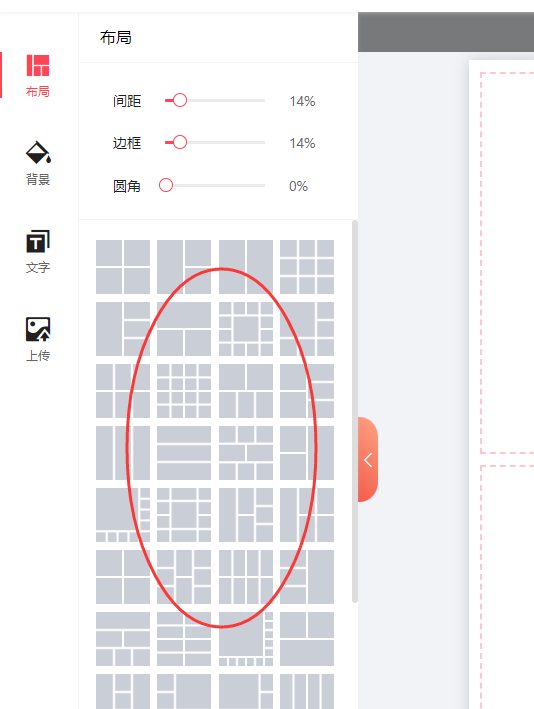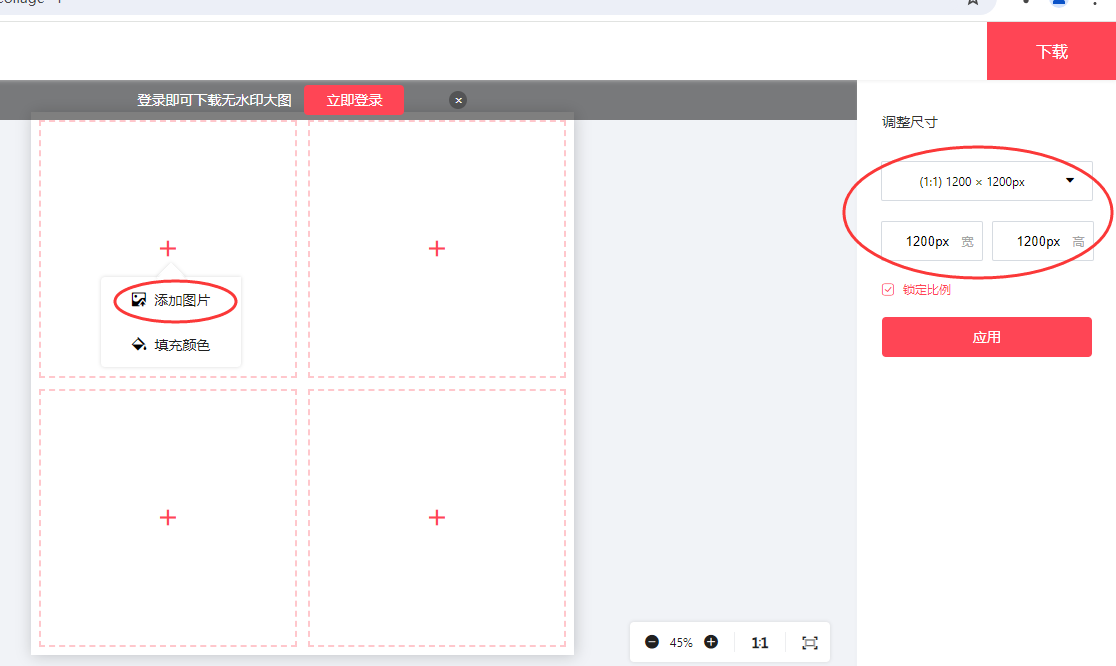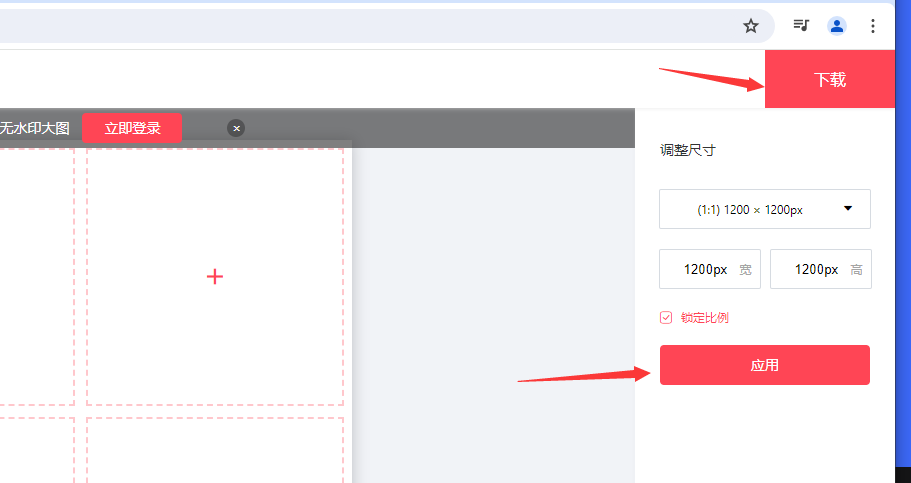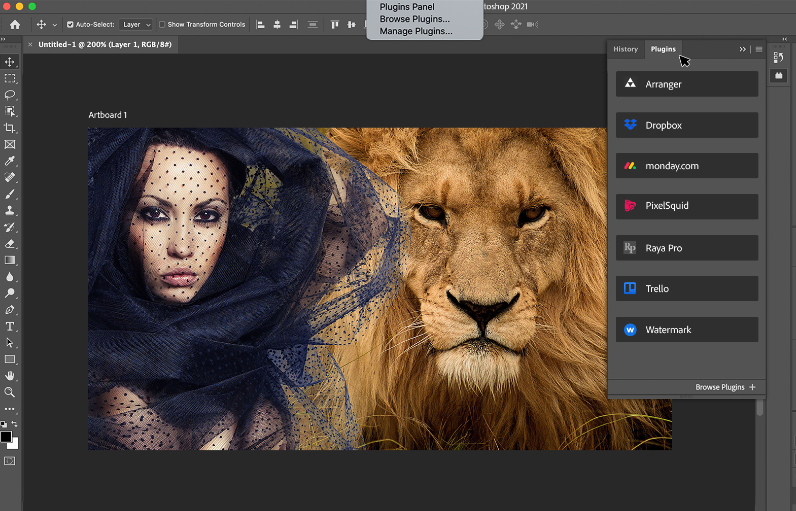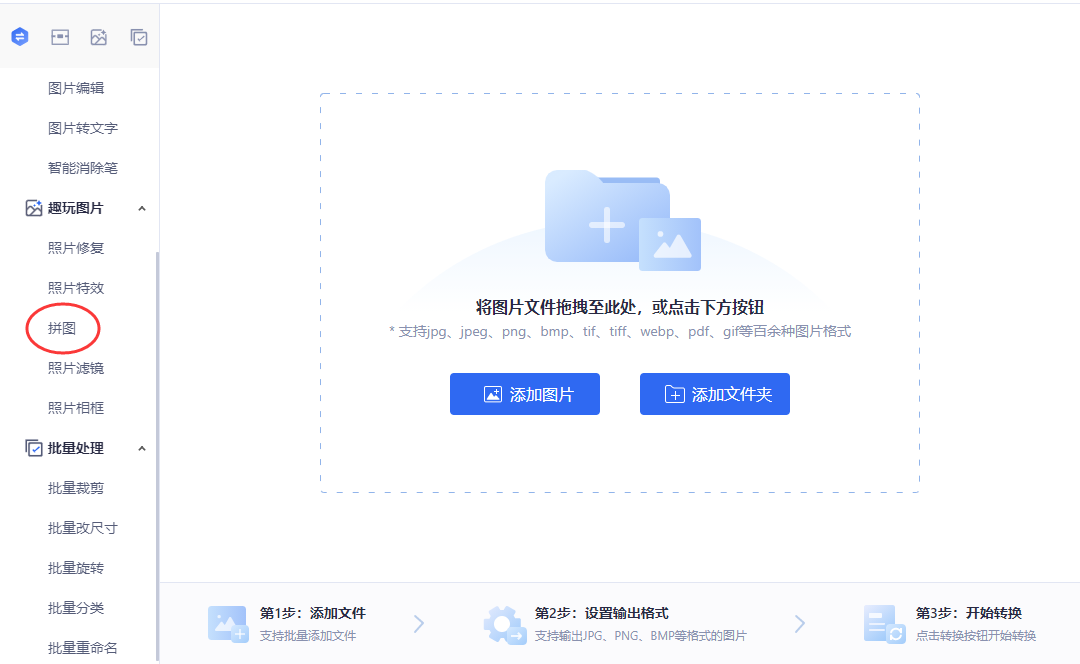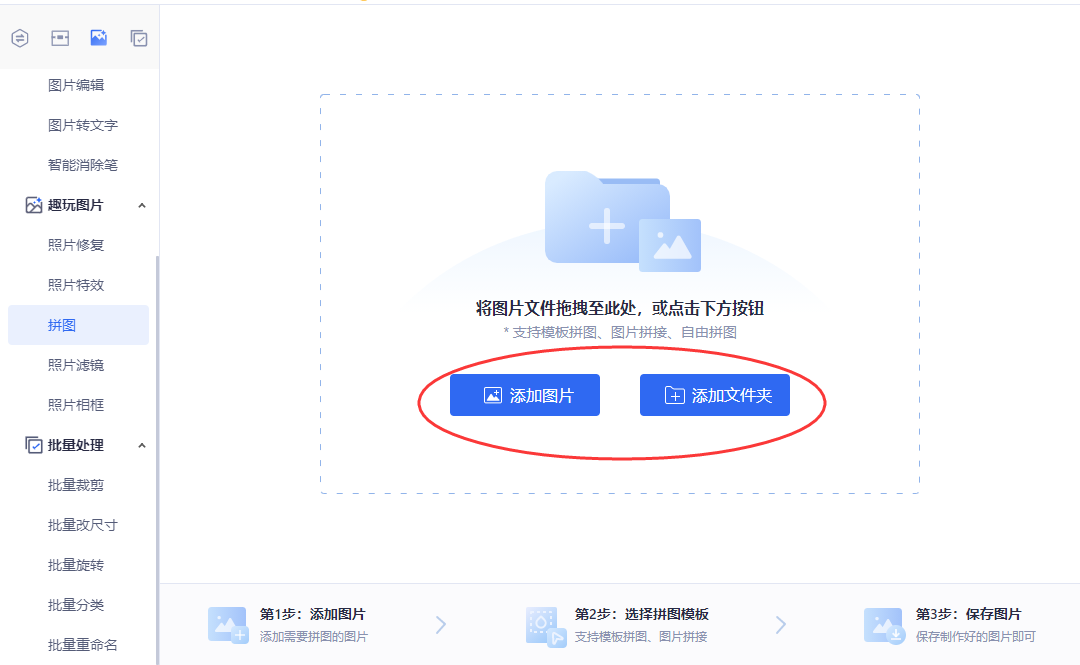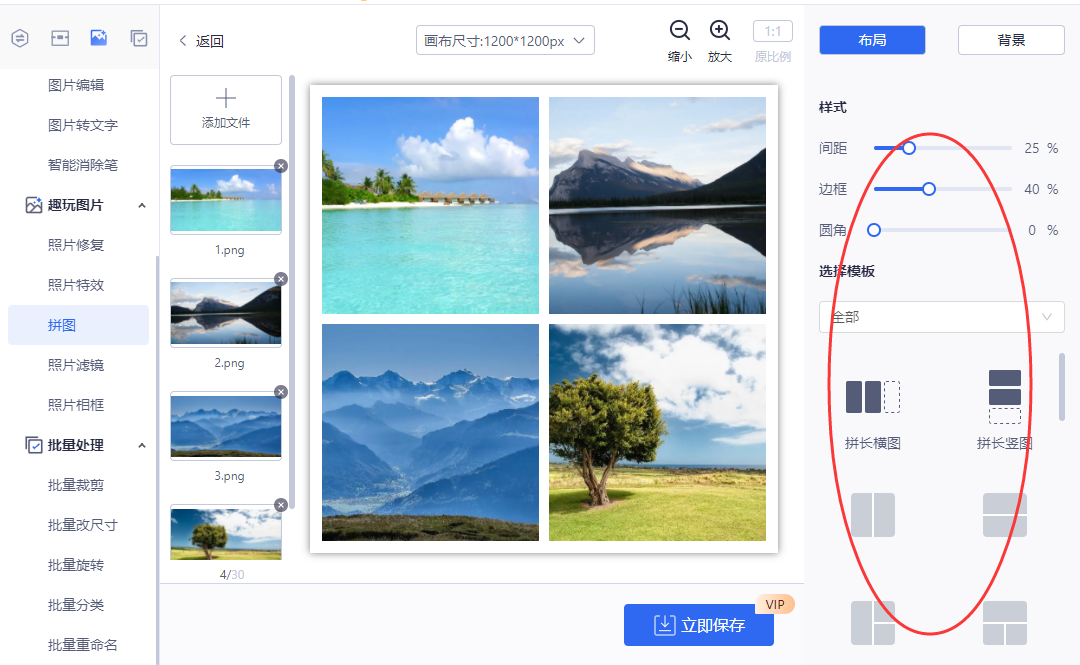怎么将几张图片拼成一张?在我们错综复杂的日常生活中,各种图片被深埋其中,或许是那珍贵的回忆片段,或者是记录下生活美好瞬间的见证,然而,随着时间的流逝,这些照片堆积如山,我们常常陷入整理与管理的泥淖中,试想一下,当你迫切需要找到某一张特定的照片时,是不是不得不像在海洋中寻找一根稻草般费尽心思?这种境况不仅让我们头痛不已,还可能导致珍贵的照片不慎遗失或遭到删除,而当我们希望分享这些宝贵时刻时,又会遭遇新的困境,发送方得花费大量时间挑选和发送照片,接收方则需要耗费时间和存储空间来接收这些照片,给双方都带来额外的负担和烦恼。
为了解决这一难题,我们可以探索一些创新之路,比如说,将几张图片拼成一张,这不仅可以节省空间,还能使照片呈现更加整洁美观的形态,特别是当我们巧妙地将这些图片拼成一张时,其视觉效果将得到极大的增强,给人带来更多愉悦与惊喜,此外,拼接后的图片只需发送一次,避免了繁琐的多次传送和接收,极大地提升了分享的效率与体验,所以说这么多好处的拼接图片方法具体应该如何操作呢?下面这几种方法肯定可以帮到你,快来一起看看吧!
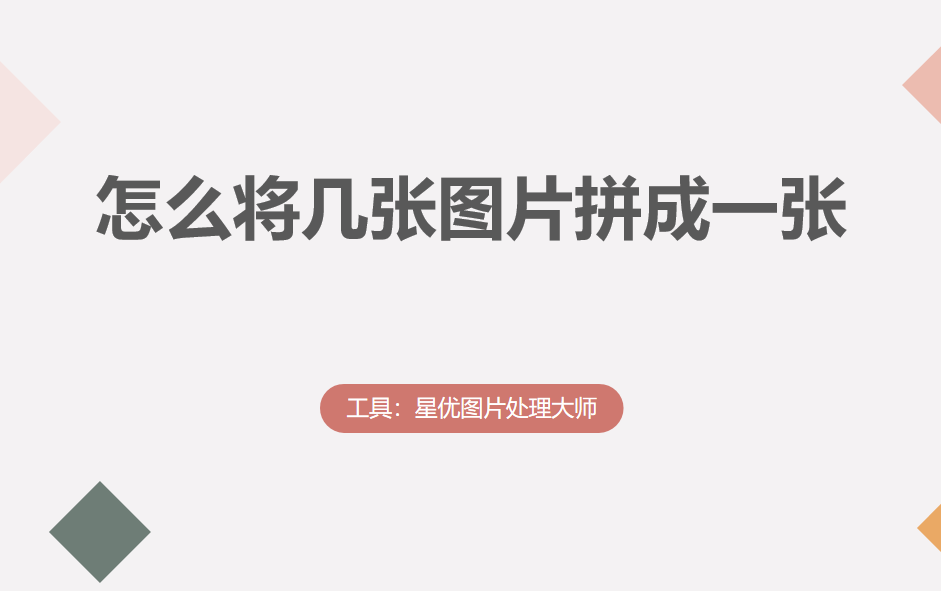
方法一:使用“星优图片处理大师”将几张图片拼成一张
软件下载地址:https://xy.xingyousoft.com/soft/XYImage/XYImage_XY.exe
步骤1:首先,启动您的“星优图片处理大师”软件,若您是首次使用该软件,请先下载并安装,打开软件后,在左侧菜单中找到并点击【图片拼接】功能,进入拼接界面。
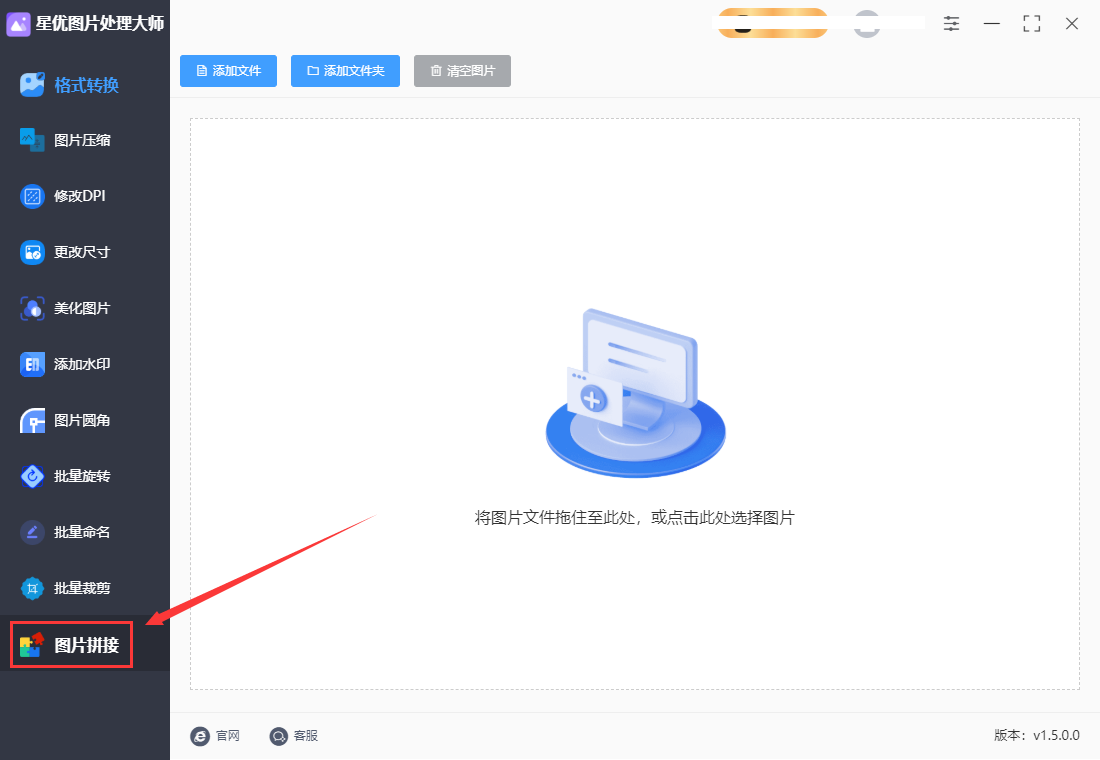
步骤2:点击软件上的【添加文件】按钮,随后上传拼接的图片到软件里,上传好后左侧可以看到缩略图,拖动缩略图可以调整图片前后顺序。
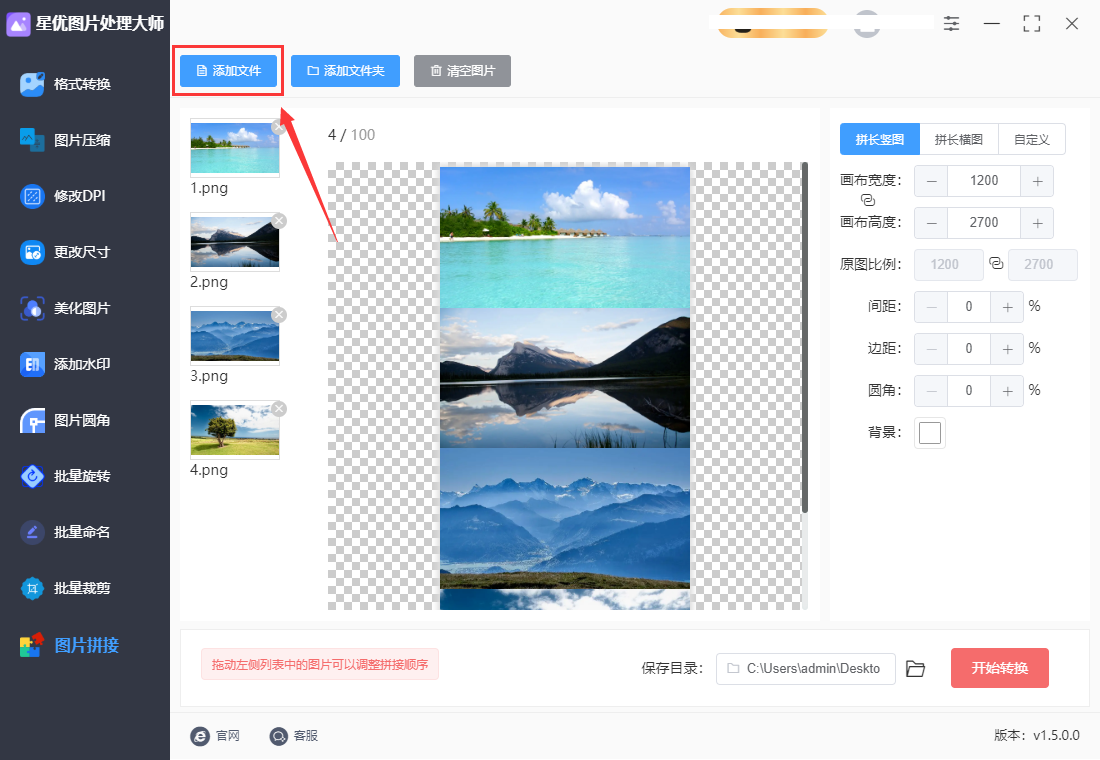
步骤3:右侧进行拼接设置,先选择拼接方式(拼长竖图、拼长横图或自定义);然后设置画布的宽度和高度(也就是拼接后图片的尺寸);还可以设置间距、边距和原角度。左侧我们可以对设置效果进行检查预览。
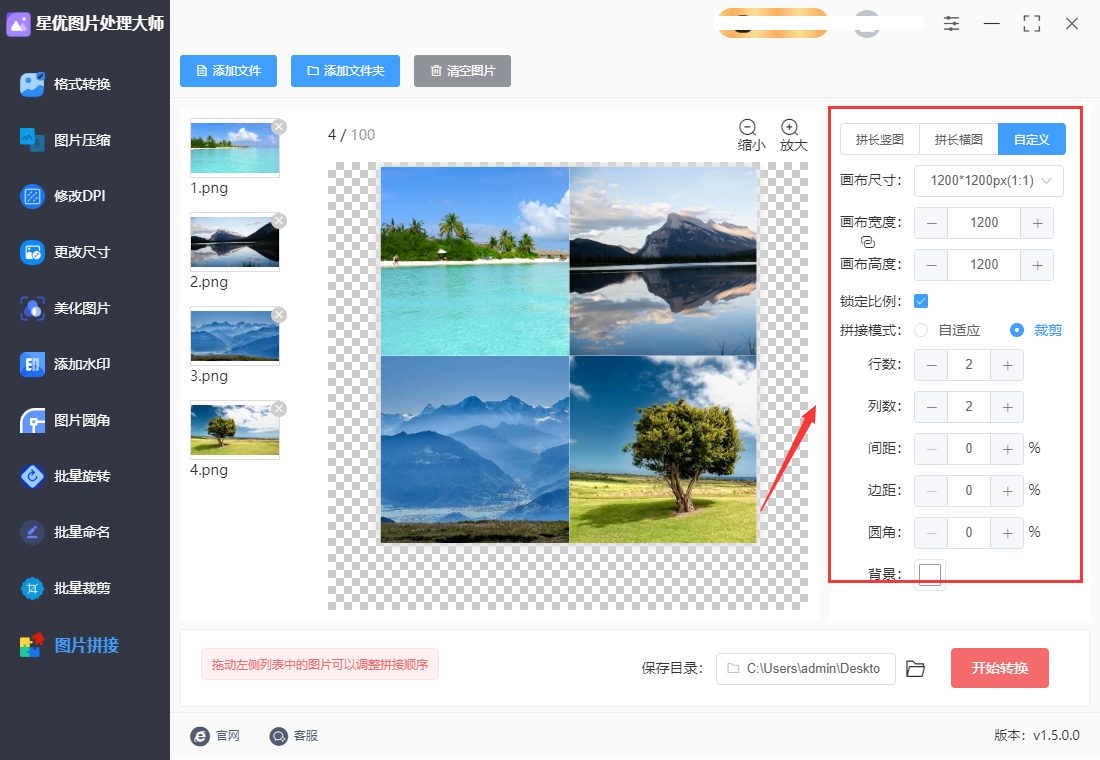
步骤4:对设置效果满意之后,点击【开始转换】按钮启动图片拼接程序,让软件自动进行处理,软件拼接完成后软件会自动打开输出文件夹,拼接后的图片就保存在这里。
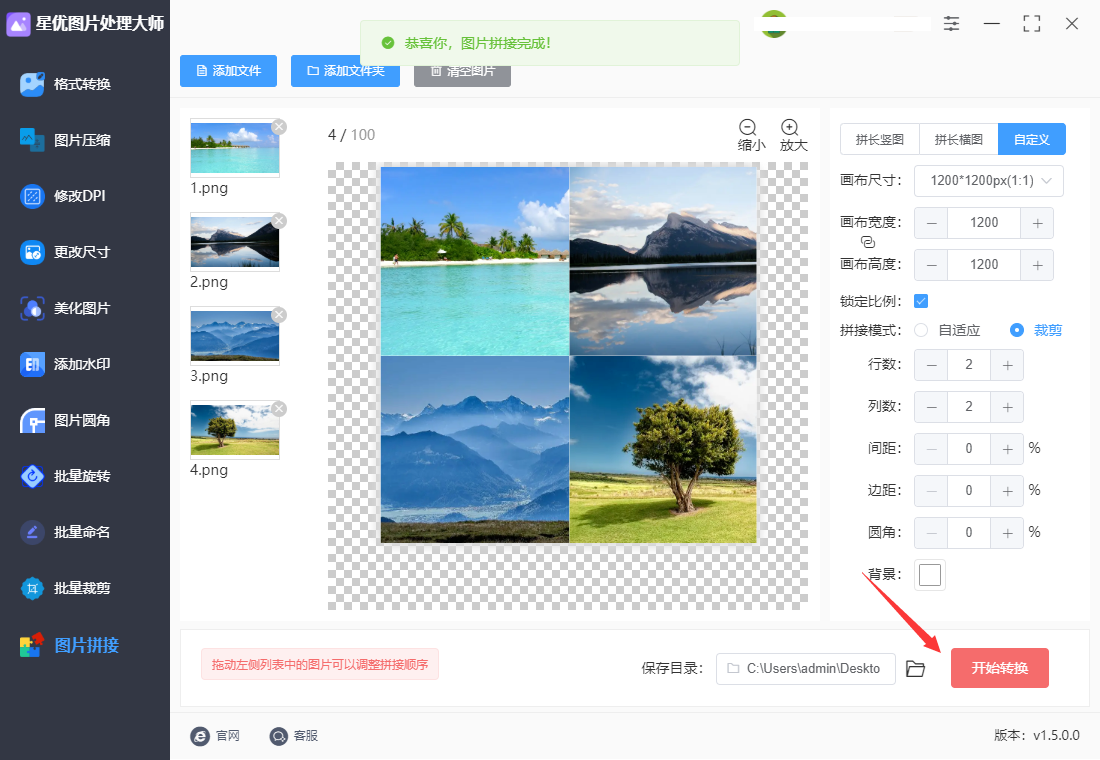
步骤5:最后从下图可以看到,我们将4张图片拼接成了一张4宫格图片,效果很不错。
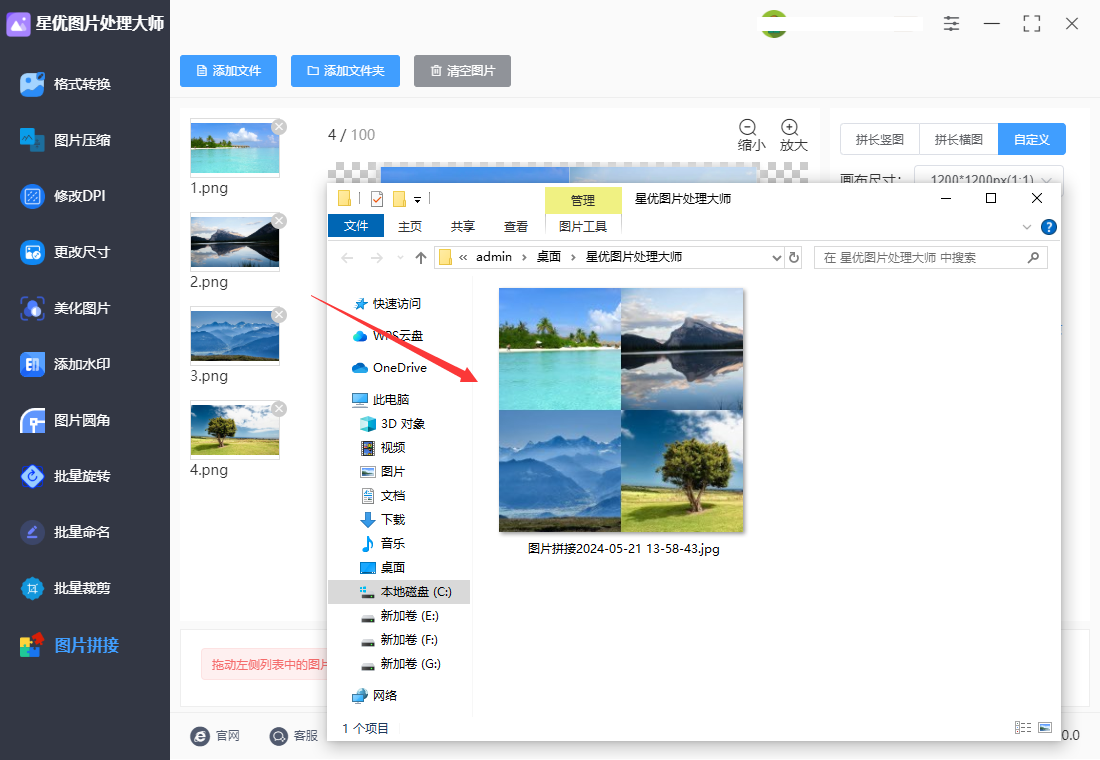
方法二:使用“图神兽”将几张图片拼成一张
图片拼接是很多小伙伴在日常工作中都需要使用的操作,今天再这里为大家分享一个具有图片拼接功能的在线工具网站,能够帮助我们将几张图片快速拼接成一张,请看下面的操作步骤。
步骤1,请使用电脑里的任何一个浏览器将这个图片处理在线工具找到并打开使用,然后点击导航条上的“实用工具”,随后会弹出几个功能,我们点击其中的“在线拼图工具”进入内页。
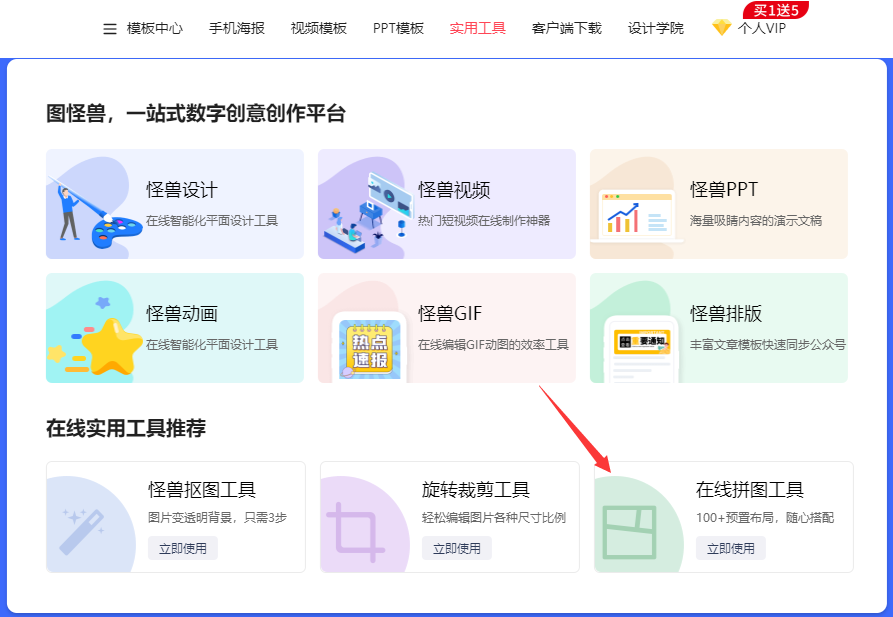
步骤2,来到在线拼图的页面后,点击“开始拼图”白色按钮,随后进入下一步。
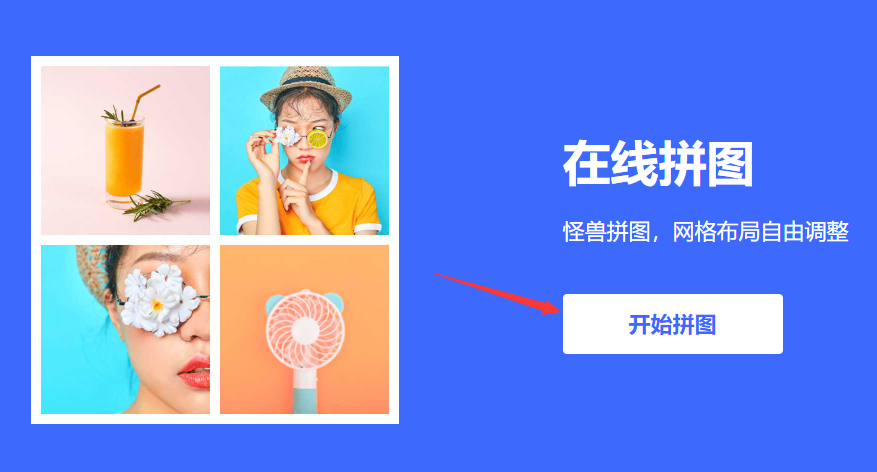
步骤3,左右有一个布局设置,下面有很多图片拼接的模板,大家根据自己的拼图需要选择一张适合的模板。
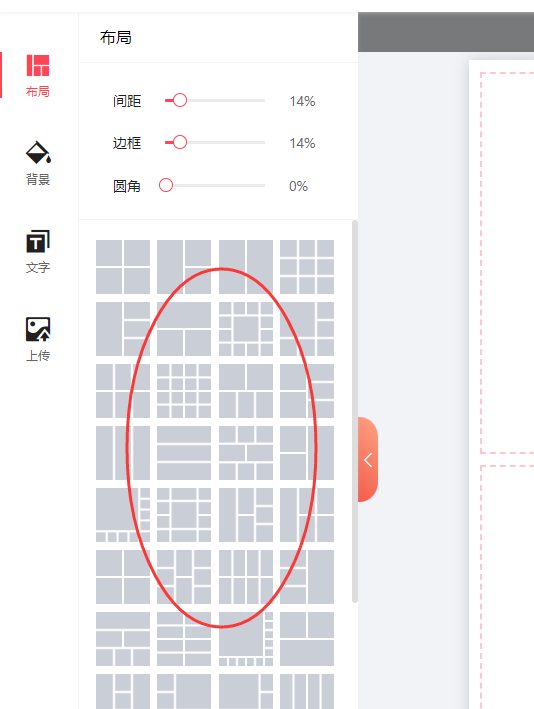
步骤4,选择好拼接的模板后,我们的点击“+”号后再点击“添加文件”,随后就可以上传图片了,拼接模板上有几张图就要上传几张哦。上传好图片后在右侧调整尺寸大小,宽度和高度(单位是像素px)。
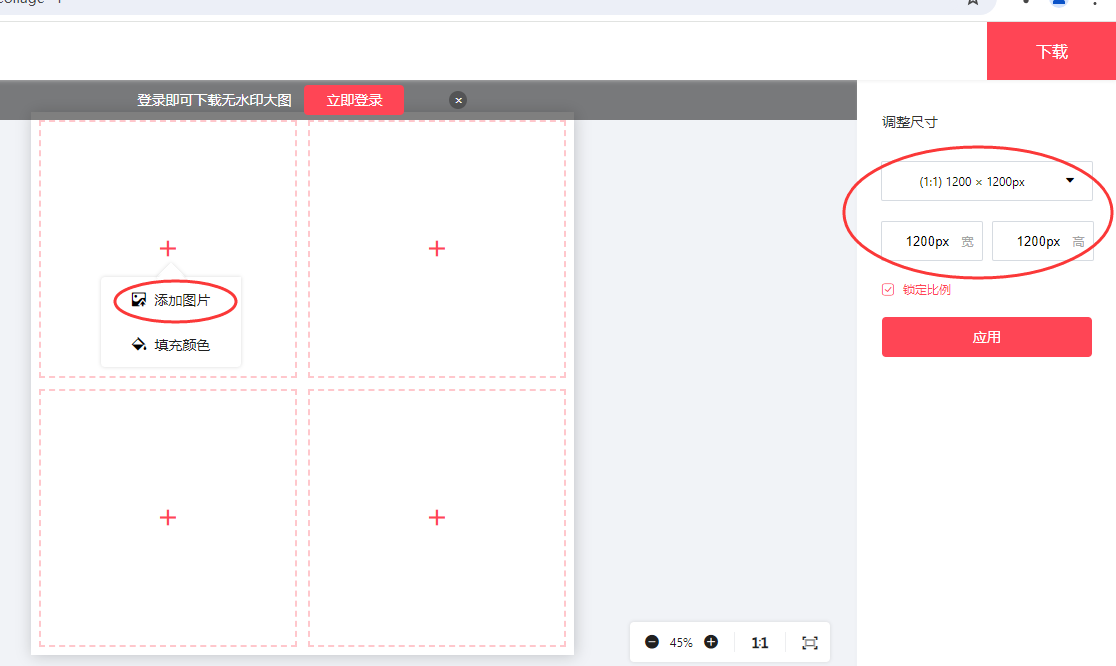
步骤5,设置好后点击“应用”;最后点击“下载”就可以将拼接好的图片下载下来了。
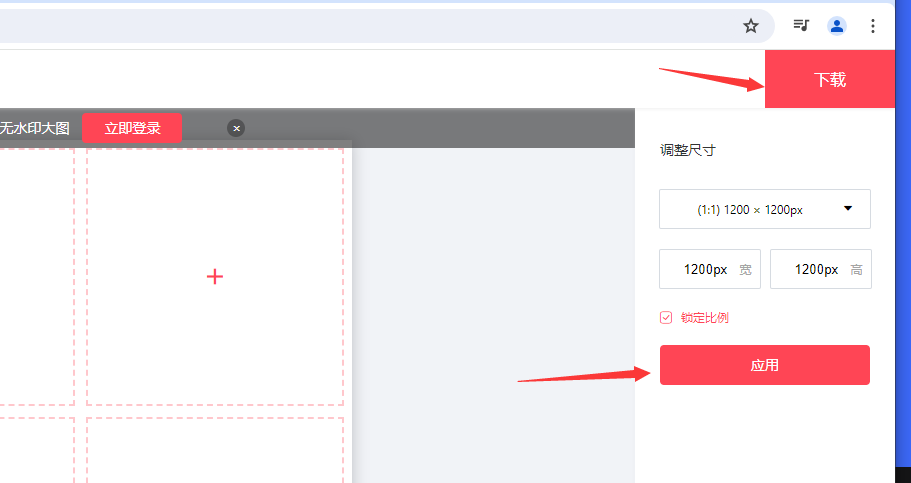
方法三:使用photoshop软件拼接图片
Photoshop是目前世界上公认最为专业的图片处理软件,将几张图片拼成一张是最基础的操作。不过大家也知道这个软件因为非常专业导致使用起来非常困难,甚至连软件安装很多小伙伴都无法完成,如果你有一定的基础,可以按下面的步骤进行操作。
1、打开Photoshop:首先,确保你已经安装了Adobe Photoshop软件,并打开它。
2、导入图片:在Photoshop中,选择“文件”菜单,然后点击“打开”。在弹出的文件浏览器中选择你想要拼接的第一张图片,并点击“打开”。重复此步骤,直到你打开了所有想要拼接的图片。
3、准备画布:在打开所有图片后,你需要决定拼接后图片的总大小和布局。为此,你可以选择其中一张图片作为背景,或者创建一个新的空白画布作为背景。要创建新画布,选择“文件”>“新建”,然后设置你想要的宽度、高度和分辨率。
4、移动和排列图片:
① 在“图层”面板中,你将看到所有已打开的图片都作为单独的图层列出。
② 选择“移动工具”(在工具栏中的箭头图标,或者使用快捷键V)。
③ 点击并拖动一个图层到画布上,你可以根据需要调整其位置和大小。
④ 重复此步骤,将其他图片也移动到画布上,并按照你想要的顺序排列它们。
5、调整图片大小和位置:使用“编辑”>“自由变换”(或者使用快捷键Ctrl+T)来调整图片的大小和位置,使其更好地契合在一起。你可以通过拖动图片的角或边来调整其大小,或者通过拖动图片本身来调整其位置。
6、合并图层:在完成拼接和调整后,你可以选择合并图层以保存更改。右键点击最上面的图层,然后选择“合并图层”或“合并可见图层”。这将把所有可见的图层合并为一个图层。
7、保存图片:最后,选择“文件”>“保存为”,然后选择一个格式(如JPEG、PNG等
来保存你的拼接图片。在保存之前,你可以根据需要调整图片的质量和其他设置。
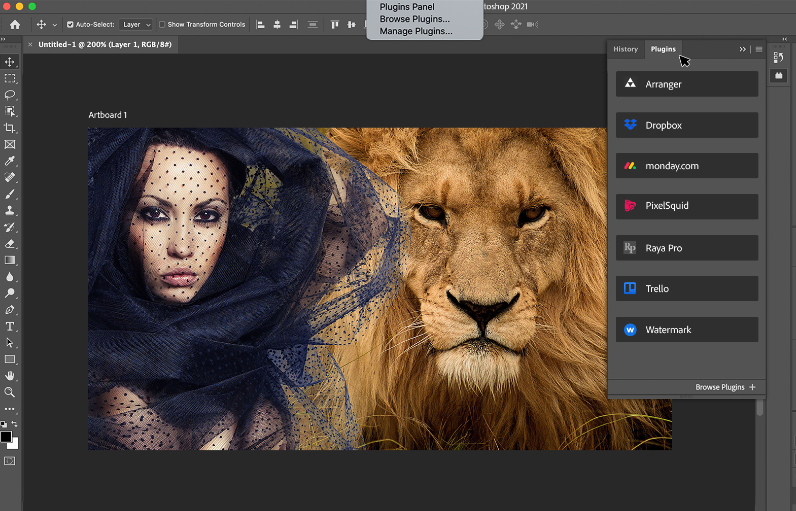
方法四:使用小讯图片处理大师拼接图片
步骤1,请我们将本次用到的软件工具进行安装,打开之后找到左侧列表下的“趣味图片-拼图”功能。软件还有其它很多图片处理功能,有需要的自己选择使用。
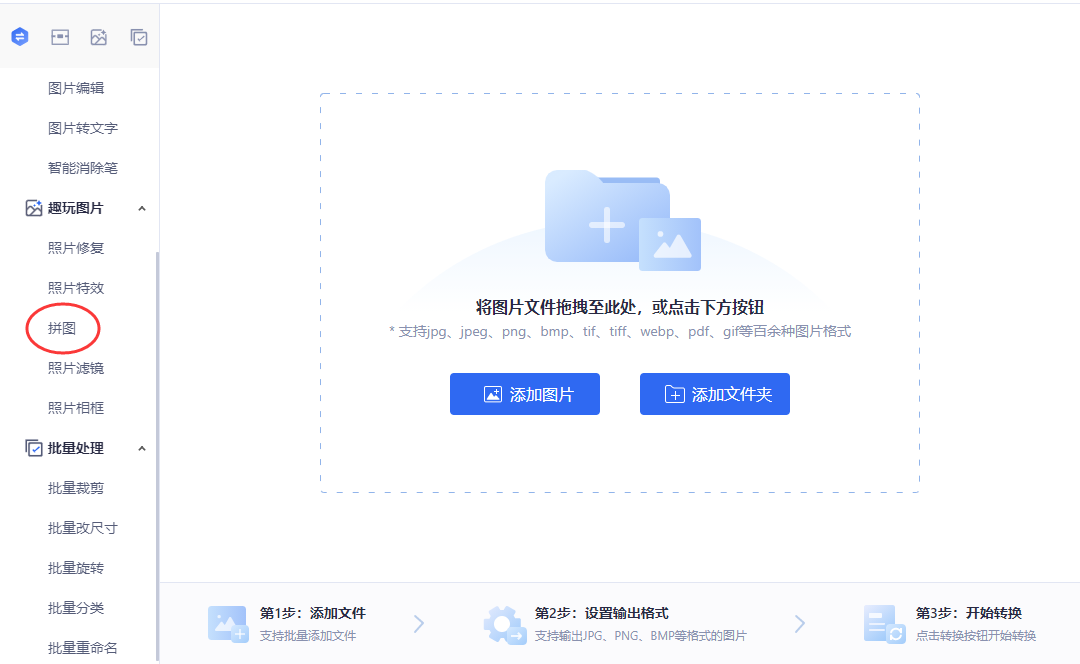
步骤2,点击右侧的“添加图片”或“添加文件夹”按钮,随后你就可以上传等待拼接的图片到软件里面了。
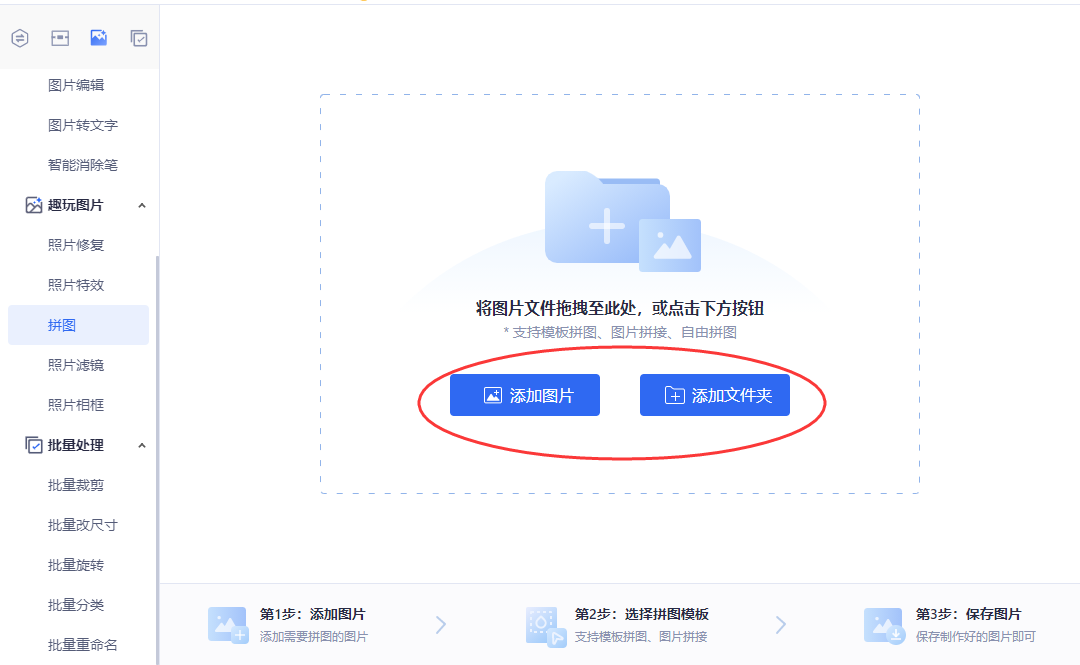
步骤3,添加好图片后我们在右侧进行设置,我们先选择拼接模板,大家根据自己的实际使用需求选择一个;然后在上面设置间距、边距和圆角参数。左侧会随着设置而发生变化,这样就可以对拼接效果进行检查。
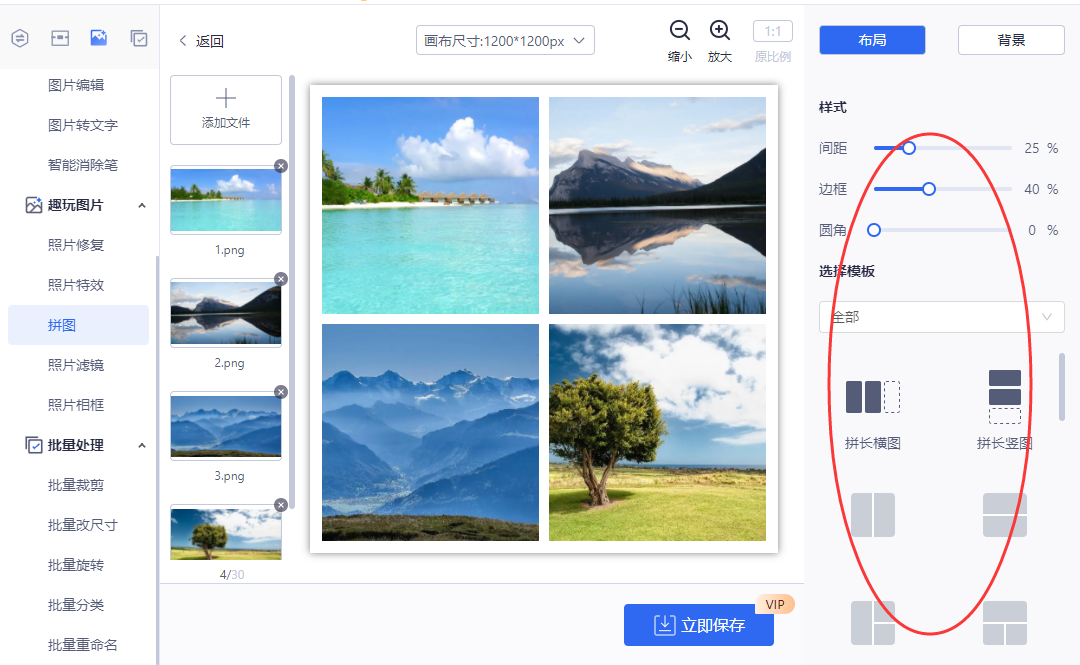
步骤4,设置完成后点击“立即保存”蓝色按钮,就可以将拼接好的图片下载下来了。

在今日社交媒体盛行的时代,拼接照片已经变成了一种独具风格的表达方式,人们以将多张照片合成一张完整画面的方式,来呈现他们的生活故事或艺术创作,但是,除了拼接所带来的创意和乐趣外,也伴随着一系列值得考虑的挑战,首先,照片拼接需要耗费大量的时间和精力,从挑选照片到精确排列它们的位置,每一个步骤都需要细心谨慎的策划,其次,拼接后的照片可能会导致视觉上的错位或失真,因此,在进行拼接时,必须特别留意保持画面的一致性和连贯性。到这里今天这篇“怎么将几张图片拼成一张?”就结束了,大家在拼接图片的时候要认真对待拼接操作,否则可能会让图片变得无法使用。